您會互動式地將一塊宗地分為兩條不相等的封閉聚合線。
註:
此練習使用您在〈練習 2:尋找要分割的宗地〉中建立和修改的地圖。
將一塊宗地分割成兩塊新宗地的步驟
- 在「資料表」中,按一下「ANTIGUA DR」上某塊宗地的最左側欄。
記下該地址,以便您可以在稍後比較您的結果。
按一下最左側欄時,即在「資料表」中選取該項目,並在地圖中自動縮放至該宗地。
- 隱藏「資料表」,以便您可以更輕鬆地查看宗地。在「資料表」的標題列上,按一下
 (「自動隱藏」)。
(「自動隱藏」)。 -
按一下

 。 查找
。 查找
- 出現已出庫使用圖徵的通知時,按一下「關閉」。
- 於第一個提示「新建或建立複合式」下,按一下「新建」。
「新建」會將此宗地分割為兩塊。您可以選取「複合式」以建立更多塊。
註:您可以在「圖徵編輯選項」對話方塊指定兩個提示的預設值。您可以關閉提示並永遠使用預設值。那樣的話,您僅會看到第三個提示而不是前兩個提示。
- 於第二個提示「產生新圖徵 ID 或使用既有的圖徵 ID」下,按一下「新建」。
此選項會為新宗地自動產生一個唯一的識別碼。
- 於第三個提示「您是要繪製還是選取要分割的線」下,按一下「繪製」。
- 繪製用於宗地分割的線,然後按 Enter。
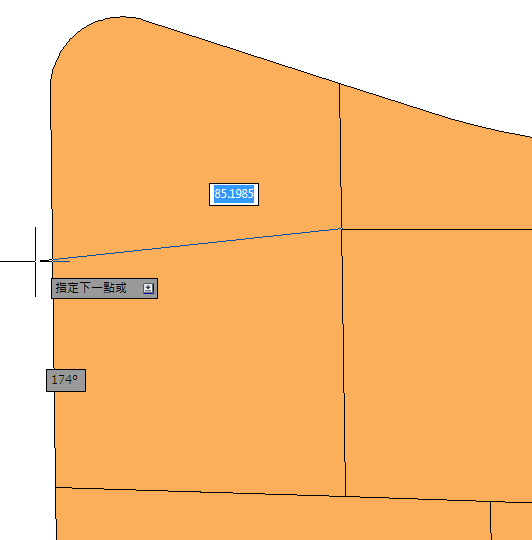
指定最後一個點後按 Enter,宗地即被分割。
若要繼續此自學課程,請移往〈練習 4:檢查結果〉。